PS切片保存的方法
设·集合小编 发布时间:2023-03-21 14:29:57 284次最后更新:2024-03-08 11:38:28
我们都知道PS这款软件作图非常强大,正因为它的功能比较完善,所以操作起来就不会那么简单。那么今天给大家分享一个很实用的技巧,PS切片后怎么保存的方法,希望本文对大家有所帮助。
工具/软件
电脑型号:联想(Lenovo)天逸510S;系统版本:Windows10;软件版本:PS2014
方法/步骤
第1步
我们以这张照片为例进行演示操作,首先我们要用ps打开这张照片,之前发布的ps教程讲述过如何打开一张照片,在这里简单介绍一下有两种方式,一种是打开ps然后把照片拖拽到ps即可;另一种就是打开ps,然后点击【文件】→【打开】,找到要打开的图片然后确定即可。
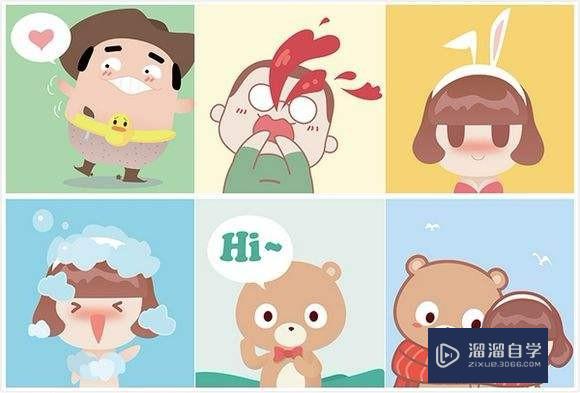
第2步
我们打开ps,然后找到裁剪工具图标,右击切换【切片】工具。然后,再进行下一步操作。
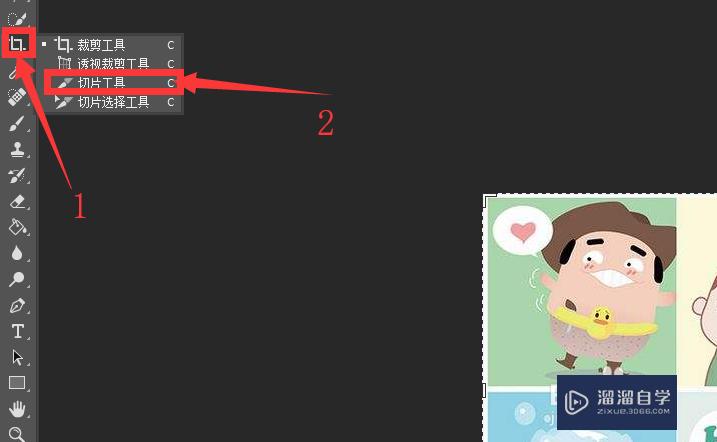
第3步
我们可以根据需要对图片进行切片,选中切片工具,左键拖动即可对图片进行切分,这样可以按照我们想要的方式进行切分。
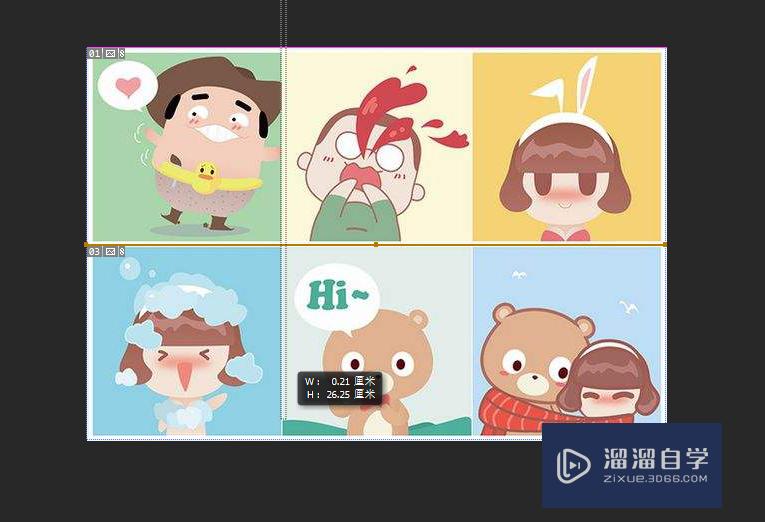

第4步
切分完成后我们就要对图片进行保存,有的朋友以为按以前的方式进行图片的存储就可以了,这样不会得出切分出的单个图片,往往保存后还会是一张图片。我们正确的保存方式是点击【导出】→【存储为web所用格式】然后进行下一步。
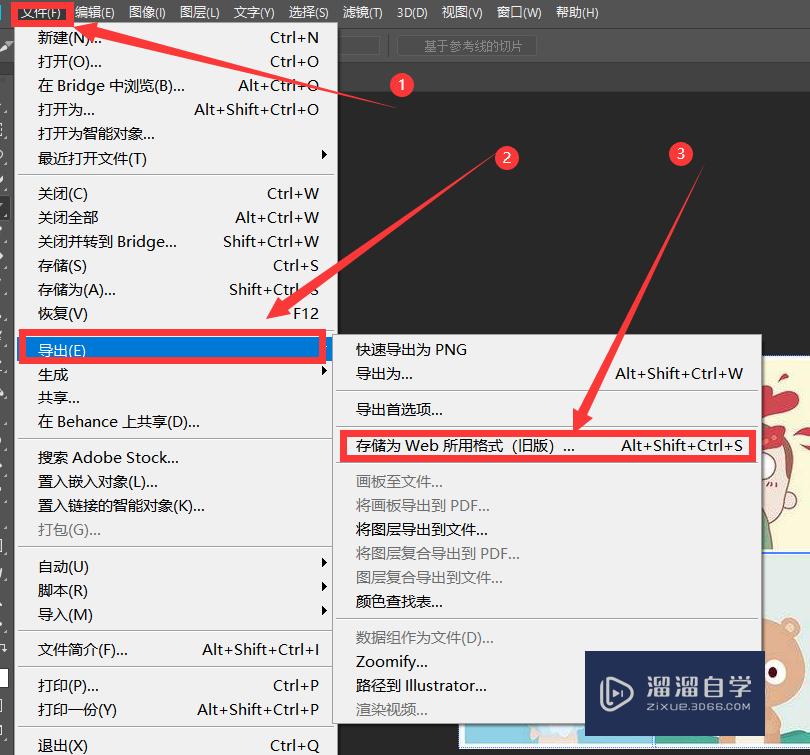
第5步
如果是新手这一步就不要进行操作了直接点击存储将图片进行存储。
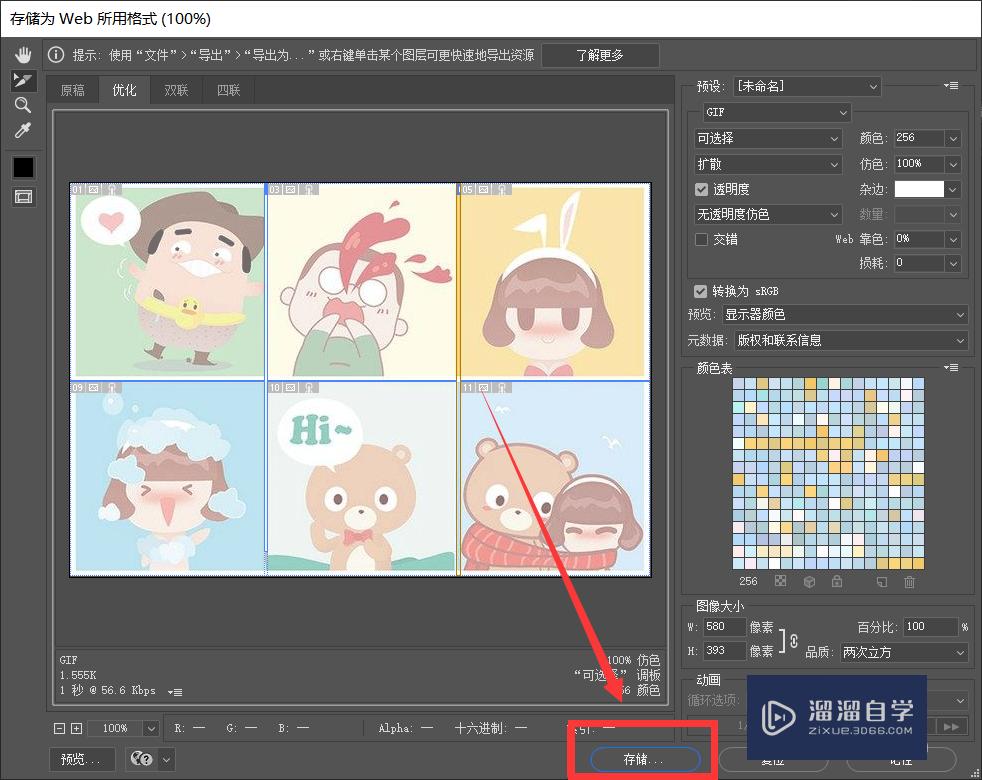
第6步
点击后为保存的文件选择位置,然后可以设置新的名称,然后点击保存即可导出图片。
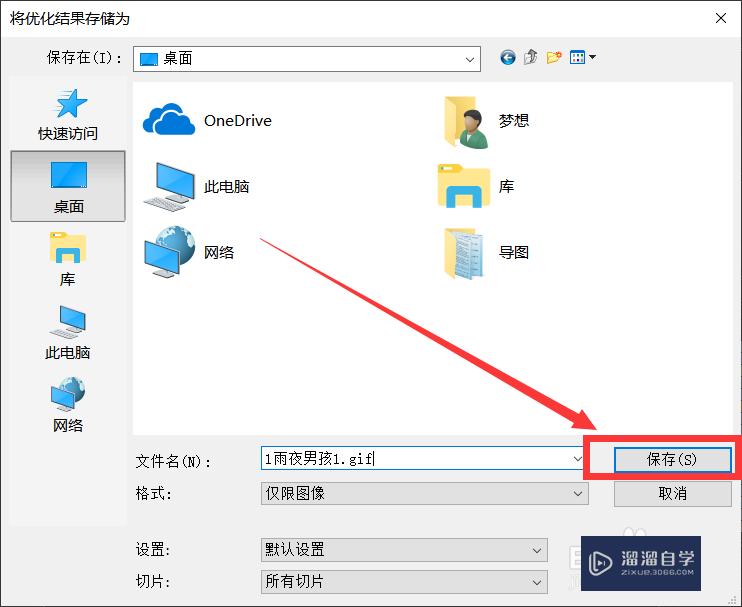
第7步
图片导出后我们可以看到所保存的位置会多出一个以“images"命名的文件夹。这个文件夹里面就是我们所保存的图片。
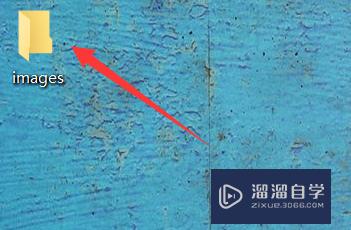
第8步
打开文件夹后我们会看到我们想要的照片。这种格式一般应用在网页上。按照这个方式就可以保存切片所操作后的图片了。

温馨提示
好了,以上就是“PS切片保存的方法”这篇文章全部内容了,小编已经全部分享给大家了,还不会的小伙伴们多看几次哦!最后,希望小编今天分享的文章能帮助到各位小伙伴,喜欢的朋友记得点赞或者转发哦!
- 上一篇:PS怎么把歪头调正过来?
- 下一篇:PS图片切片后怎么保存?
相关文章
- PS怎么导入3Dlut调色预设文件?
- PS中怎么做3D金属材质贴图?
- PS3D模式怎么退出?
- PS怎么使用切片工具?
- PS中修补工具是如何使用的?
- PS怎么把钢笔工具选中的区域变成选区?
- PS如何将图片切片导出?
- PS的斜切、透视、扭曲、变形等工具的使用方法
- PS切片如何保存?
- PS怎么切片?
- PS切片工具怎么用?
- Photoshop怎样保存切片?
- 如何利用PS将图片切片?
- PS怎么快速切片?
- PS切片怎么保存?
- PS上切片之后的图片要怎么保存?
- PS如何快速切片导出?
- PS图片切片后怎么保存?
- PS中切片之后怎么保存?
- PS怎么保存自己需要的切片?
- PS如何切片或者均等分划分切割图片?
- PS切片大小怎么平均?
- PS怎么把图片切片?
- PS如何切片?
- PS如何隐藏自动切片?
- PS如何快速删除所有切片?
- PS怎么清除切片效果?
- PS如何关闭划分切片的预览功能?
- Photoshop如何清除/删除切片?
- PS如何保存切片后的图片?
- PS如何简单切片?
广告位


评论列表